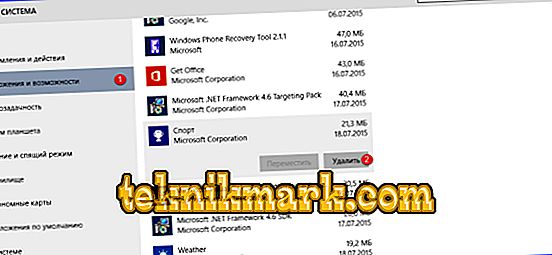אם תחליט להיות מעצב מקצועי, אז הבחירה שלך עשוי לשקר בין שתי תוכניות: CorelDRAW ו Photoshop. יש לא מעט מאמרים מפורטים וחומרים שנכתבו על האחרון, אז בואו נדבר על Korela: כיצד להתקין CorelDRAW ולמחוק אם אתה לא אוהב את זה.

למה מתכוונת קורל?
זה בכלל לא בסדר להשוות את המוצר הפופולרי ביותר Adobe עם CorelDRAW. Photoshop תוכנן אך ורק לעבודה עם גרפיקה raster, בעוד הגיבור של מאמר זה הוא עם גרפיקה וקטורית. עם זאת, החבילה GraphicsSuite כולל גם עורך סריקה. היתרונות העיקריים של Corel לעומת Adobe Illustrator אותו Photoshop:
- זה קל לעבוד עבור שני טירון משתמשים מנוסים;
- כלים מקצועיים רבים דיוק גבוהה;
- היכולת להתאים את התוכנית בעצמם;
- אלפי חתיכות של תוכן זמין: צבעים, תבניות, גופנים, תמונות ועוד.

התקנה
התקן את CorelDraw במחשב שלך. ראשית אתה צריך לתהות איפה להוריד אותו. כמו תמיד, ישנן שתי דרכים:
- משאב רשמי
- אתרים המפצים תוכן פיראטי.
רבים, ללא היסוס, יבחר את האפשרות השנייה, שכן הם אינם רגילים לשלם עבור משהו באינטרנט. עם זאת, אני עדיין ממליץ לך ללכת ישר הצרכן ישר להוריד את גירסת מורשה. יתר על כן, אתה יכול קודם להוריד את החללית, ורק אז, אם אתה אוהב את זה, לקנות או להירשם.
התקנת CorelDrawX8 (הגרסה האחרונה) או כל אחר הוא די סטנדרטי. אנחנו פשוט להוריד את ההתקנה, להריץ אותו בצע את ההוראות על המסך. אם תבחר בתוכנה פירטית, ודא שהמחשב שלך אינו מציף את Yandex Bars ו- Amigo. לאחר השלמת תהליך זה, תוכל להפעיל את התוכנית.
בעיות אפשריות
לא תמיד הכל הולך לפי התוכנית. במהלך ההתקנה של CorelDrawXX6 או GraphicsSuite, התראה עשויה להופיע: לא ניתן להתקין את המוצר מכיוון שגירסה אחרת כבר קיימת במחשב. תאמינו שזה לא שווה את זה. במיוחד אם אתה בעצמך יודע היטב כי מעולם לא היית צריך להתקין את התוכנה.
תוכל לפתור את הבעיה באופן הבא. העובדה היא כי ב- Windows יש כבר שני רכיבים כי המתקין מנסה להוריד: Microsoft. NET Framework 4.6 ו- Microsoft Visual C + + + Redistributable. הדרך הקלה ביותר היא להסיר אותם, כך שהם לא לבלבל את התוכנית.
- פתח את "הוספה או הסרה של תוכניות" באמצעות הפרמטרים של ניהול המערכת (הפריט "תוכניות ויישומים").
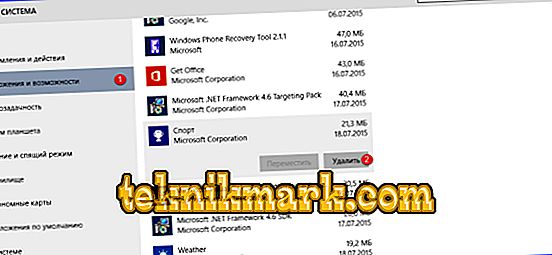
ב- Windows 10, אתה צריך להזין את "מערכת" - "יישומים ותכונות" ובחר את התוכנית הדרושים להסרה
- אנו מוצאים שם שני כלי עזר ולחץ על כפתור "מחק".
לאחר מכן, ההתקנה צריכה ללכת בדרך כלל.
מחיקה
המורכבות של אנשים לעתים קרובות גורם לא מותקן Korel, ואת השאלה איך להסיר את זה מהמחשב לחלוטין. למה לעשות את זה? אם פתאום אתה מחליט להוריד גרסה חדשה של התוכנה, וחלקים של הישן נשאר במערכת, הם יכולים להפריע ולסכל את התוכניות שלך.
הסרה מלאה היא הקלה ביותר לבצע באמצעות כלי השירות של Windows Clean. לעתים קרובות היא כבר עומדת על מחשב עם Windows. אחרת, אתה צריך להוריד את זה בעצמך.
- הפעל את Windows Clean Up.
- פתח את רשימת התוכניות המותקנות.
- מצא את זה CorelDraw.
- בחר, לחץ על כפתור "הסר".
עכשיו את היישום יש להסיר מהמחשב לחלוטין. עם זאת, זה לא תמיד כך. אמצעי נוסף יהיה לנקות את הרישום. אבל זה שווה לעשות את זה רק אם יצרת עותק גיבוי של הרישום ואתה לגשש במחשב.
- לחץ על Win + R.
- הזן "regedit" בשורה, ולאחר מכן הזן, פותח את הרישום.

- עליך למחוק את המקשים האלה אם הם קיימים:
HKEY_LOCAL_MACHINE \ SOFTWARE \ Wow6432Node \ COREL \ CorelDRAW \ 15.0
HKEY_LOCAL_MACHINE \ תוכנה \ Wow6432Node \ Corel \ Setup \ CorelDRAW Graphics Suite 15
HKEY_LOCAL_MACHINE \ תוכנה \ Wow6432Node \ Corel \ PCU \ 540215253
HKEY_CURRENT_USER \ תוכנה \ Corel \ CorelDRAW \ 15.0
HKEY_LOCAL_MACHINE \ תוכנה \ קורל \ CorelDRAW \ 15.0
HKEY_LOCAL_MACHINE \ תוכנה \ Corel \ Setup \ CorelDRAW גרפיקה Suite 15
HKEY_LOCAL_MACHINE \ תוכנה \ Corel \ PCU \ רישיונות \ 540215253
HKEY_CURRENT_USER \ תוכנה \ Corel \ CorelDRAW \ 15.0
זה היה המגע הסופי בהסרת קורלדראו. לאחר מכן, התוכנית צריכה להפסיק לענות אותך בשלווה לתת את הגירסה החדשה להיות מותקן.
עכשיו אתה יודע איך לבצע שתי פעולות בסיסיות עם Corel: להתקין או להסיר. היישום הוא חזק למדי, מסיבה טובה היא התחרות העיקרית של Adobe. לכן, עדיף לחשוב לפני הסרת אותו מהמחשב.